Einleitung
In diesem Artikel wird beschrieben, wie Sie den Zugriff auf ein vorhandenes Smart Account anfordern.
Voraussetzungen
Bevor Sie beginnen, stellen Sie sicher, dass Ihnen die folgenden Daten zur Verfügung stehen:
Zugriff auf ein bestehendes Smart Account anfordern
Schritt 1:
Gehe zu Cisco Software Central und melden Sie sich bei Ihrem Cisco.com-Konto an.
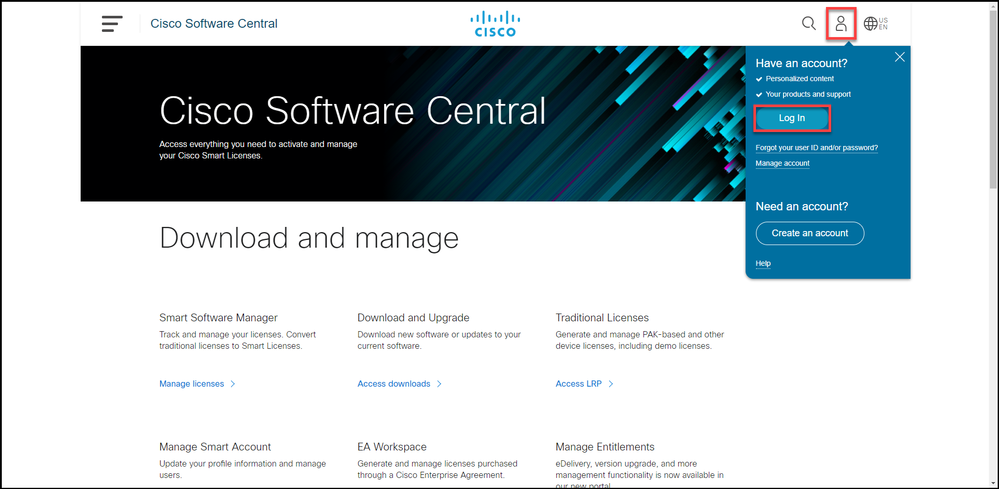
Schritt 2:
Klicken Sie auf die Schaltfläche Profil, und wählen Sie dann Profil verwalten aus.
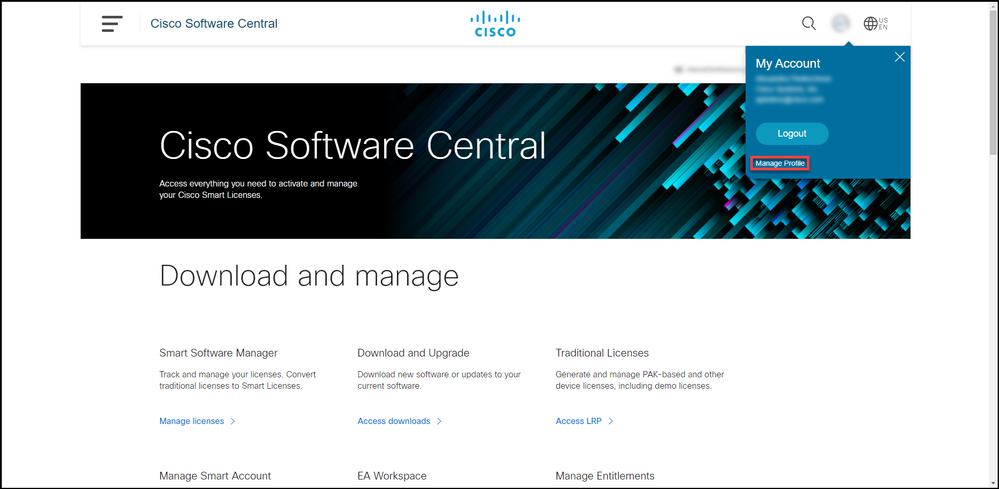
Schritt 3:
Klicken Sie auf der Seite Profilverwaltung auf Zugriffsverwaltung.
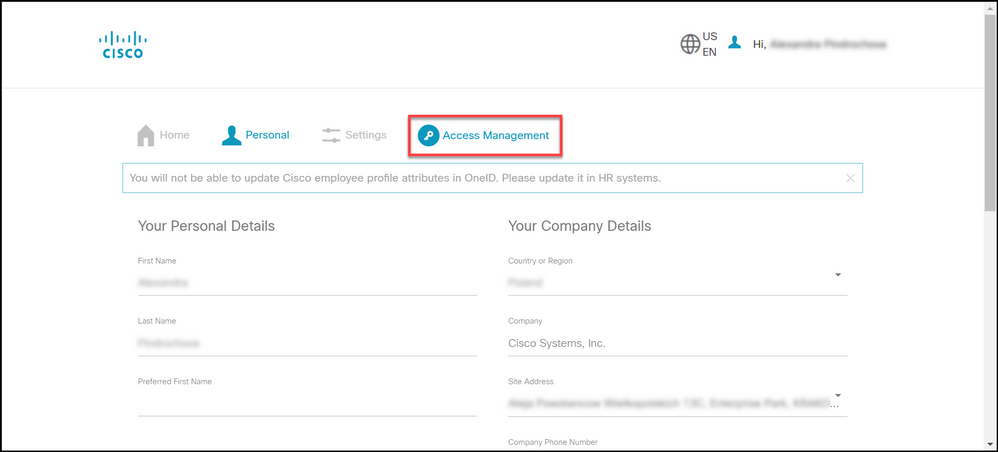
Schritt 4:
Klicken Sie auf der Registerkarte Zugriff auf Smart Accounts. Wählen Sie im Abschnitt "Zugriffsanfragen anzeigen" die Option Zugriff auf einen vorhandenen Smart Account anfordern aus.
Ergebnis der Schritte: Das System zeigt die Seite Zugriff auf ein vorhandenes Konto anfordern an.
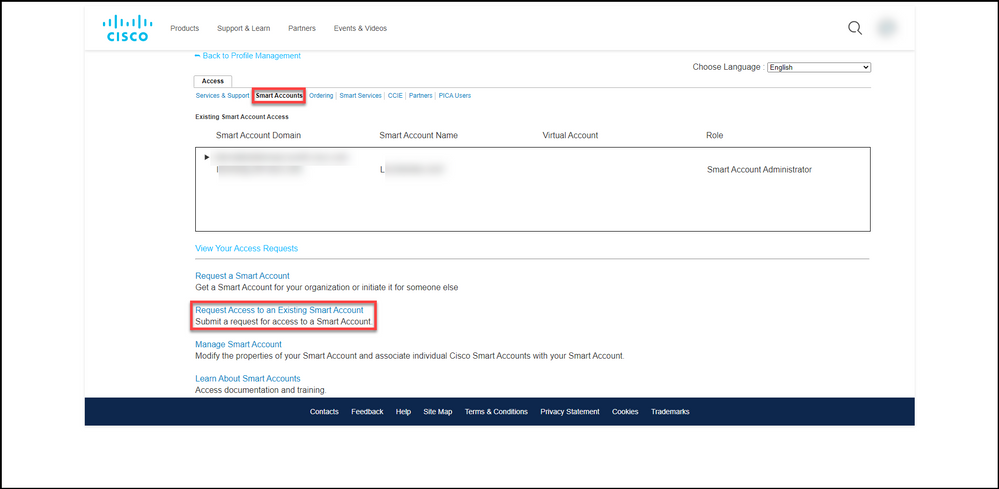
Schritt 5:
Auf der Seite Zugriff auf einen vorhandenen Smart Account anfordern im Abschnitt Ihr Profil überprüfen Sie, ob Ihre Profildaten korrekt sind. Geben Sie im Abschnitt Smart Account Domain Identifier im Feld Account Domain Identifier die Account Domain Identifier ein, auf die Sie zugreifen möchten. Klicken Sie auf Senden.
Ergebnis der Schritte: Das System zeigt das Feld Grund für die Anfrage an.
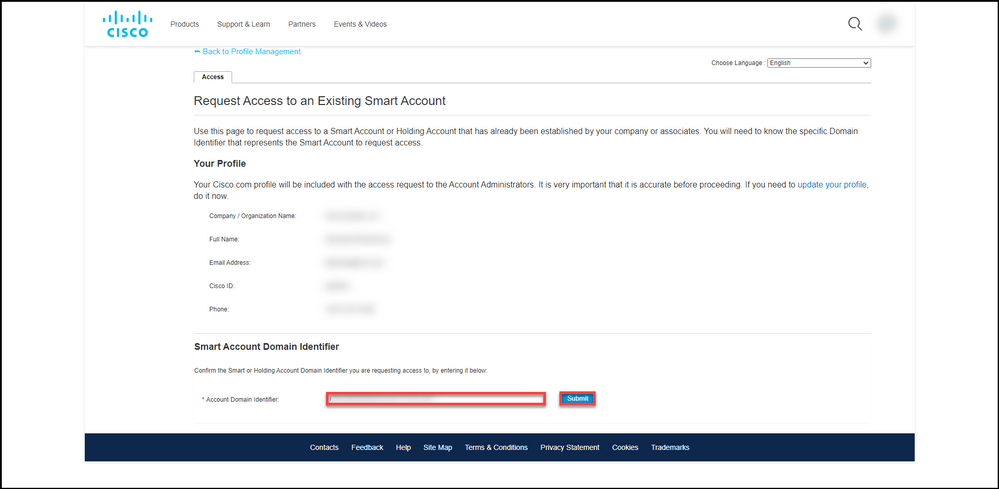
Schritt 6:
Geben Sie im Feld Grund für Ihre Anfrage den Grund für die Anforderung des Zugriffs auf das Smart Account ein. Klicken Sie auf Anforderung senden.
Ergebnis der Schritte: Das System zeigt eine Benachrichtigung an, die bestätigt, dass Ihre Zugriffsanfrage gesendet wurde.
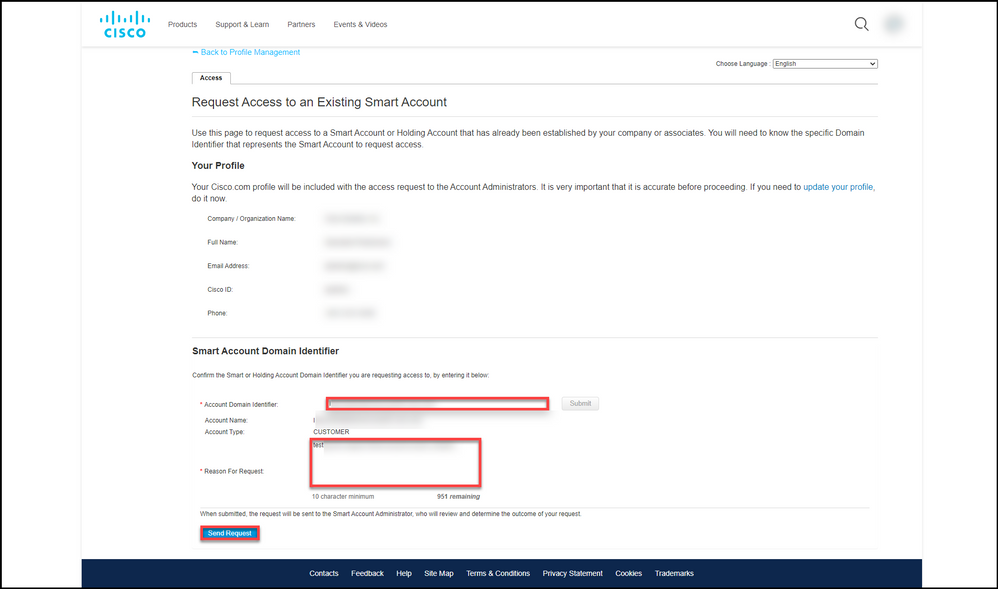
Schritt 7:
Klicken Sie in der Benachrichtigungsmeldung auf Ihre Zugriffsanfragen, um Ihre Zugriffsanfragen zu verfolgen.
Ergebnis der Schritte: Das System zeigt die Registerkarte Services und Support an, auf der Sie den Status Ihrer Zugriffsanfragen anzeigen können.
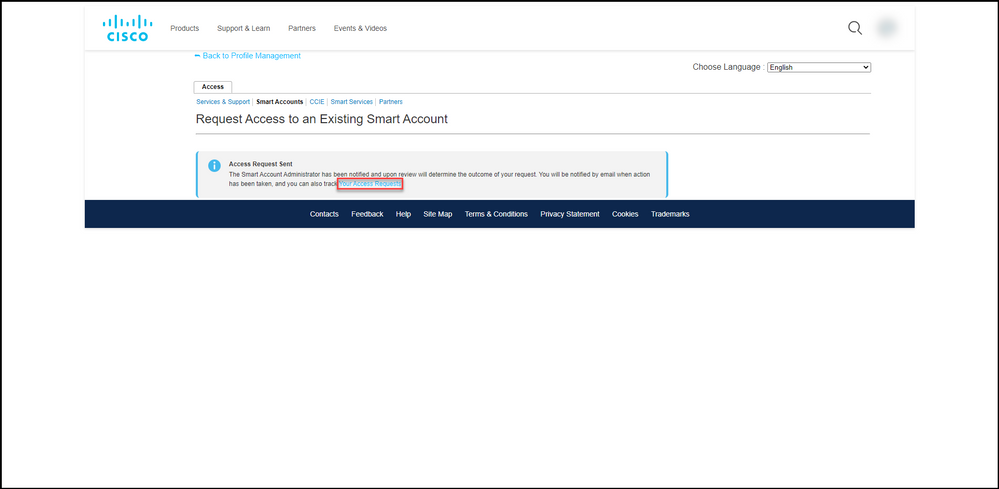
Schritt 8:
Auf der Registerkarte Service & Support, auf der Registerkarte Ihre Zugriffsanfragen können Sie den Status Ihrer Zugriffsanfrage in der Spalte Status überprüfen oder eine Erinnerung senden, indem Sie auf Erinnerung senden in der Spalte Aktionen, falls Ihre Anfrage einige Tage lang den Status Ausstehend hat.
Hinweis: Nachdem Sie die Zugriffsanfrage gesendet haben, erhält der Administrator eines Smart Accounts die Zugriffsanfrage. Er genehmigt die Anfrage oder lehnt sie ab. Sie erhalten eine Bestätigungs-E-Mail zur Aktion des Smart Account Administrators. Wenn Sie keine E-Mail erhalten, hat der Smart Account Administrator noch keine Maßnahmen bezüglich der Zugriffsanfrage ergriffen, und Sie können ihnen eine Erinnerung senden. Wenn Sie wissen, wer der Smart Account Administrator für das Konto ist, für das Sie Zugriff angefordert haben, können Sie sich auch direkt an den Administrator wenden und ihn bitten, die Zugriffsanfrage zu bearbeiten. Wenn Sie mit dem Smart Account-Administrator nicht vertraut sind und Ihre Zugriffsanfrage trotz einer Erinnerung an den Smart Account-Administrator den Status "Ausstehend" hat, können Sie ein Ticket im Support Case Manager (SCM) öffnen.
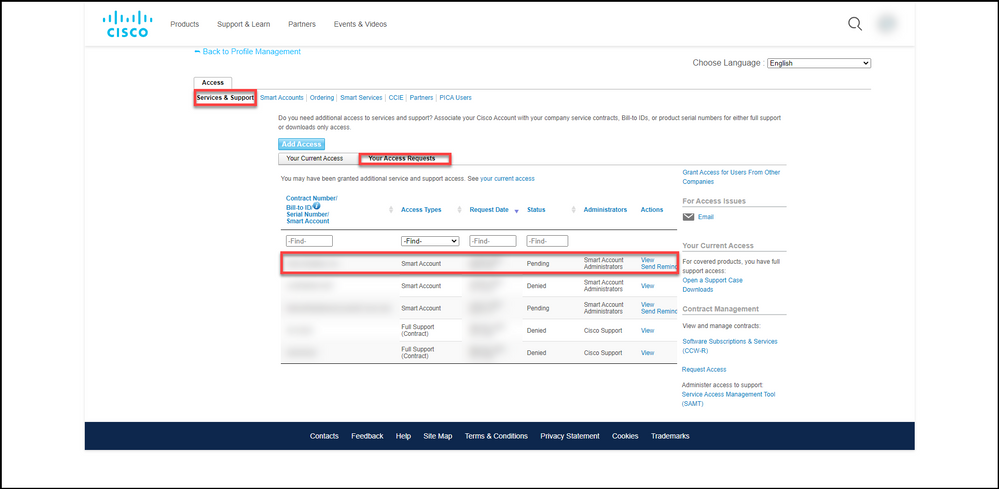
Fehlerbehebung
Wenn beim Anfordern des Zugriffs auf ein Smart Account ein Problem auftritt, erstellen Sie ein Ticket im Support Case Manager (SCM).
Zugehörige Informationen
So genehmigen oder ablehnen Sie eine Anfrage für Zugriff auf intelligente und virtuelle Konten
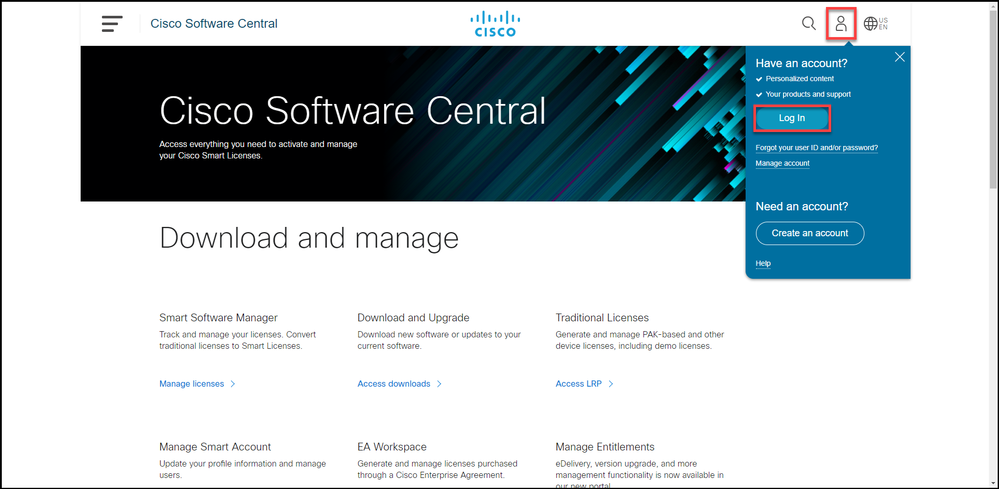
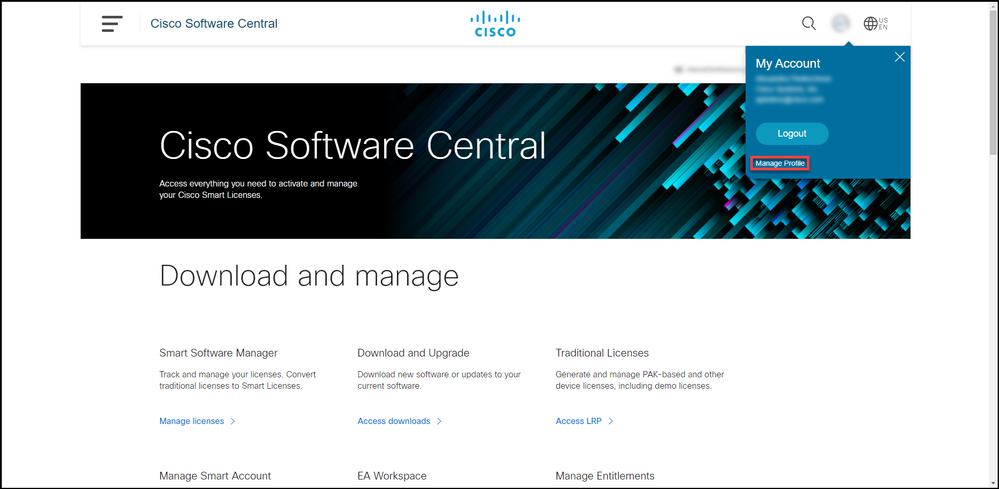
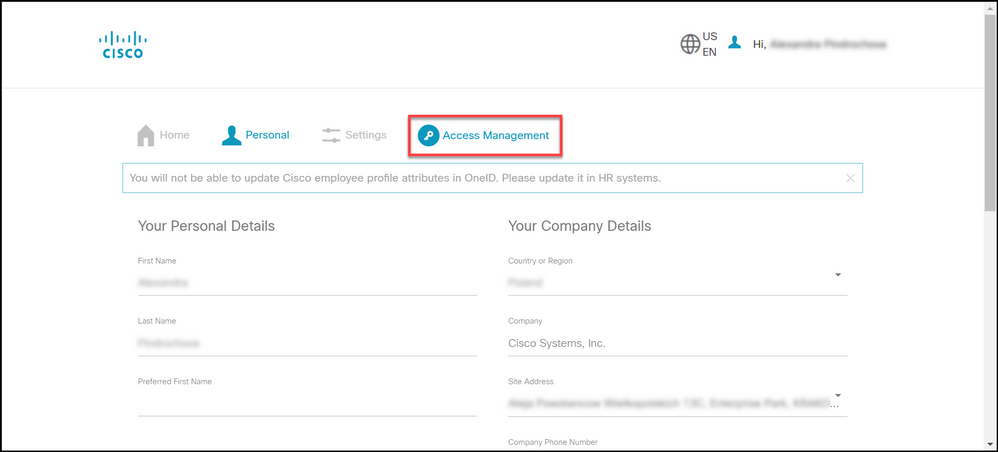
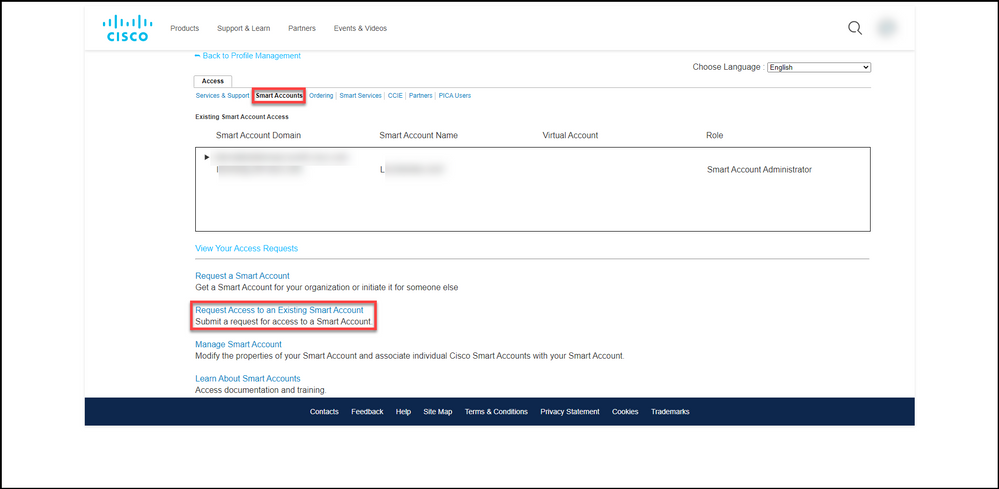
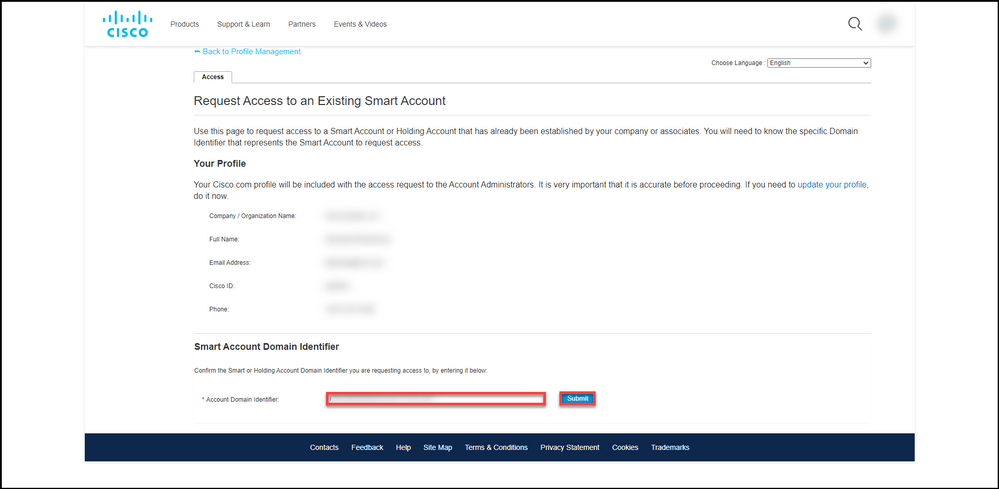
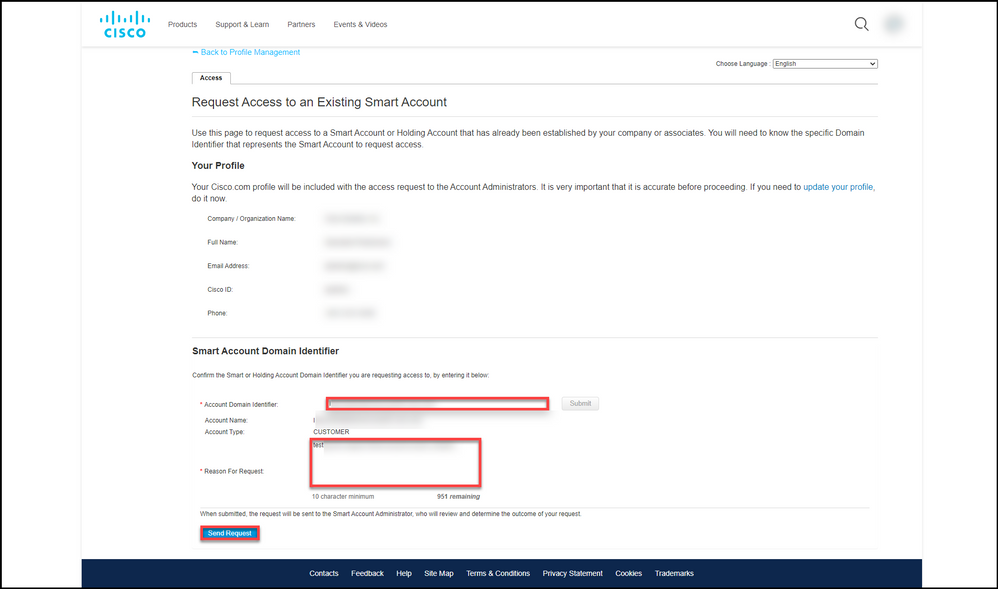
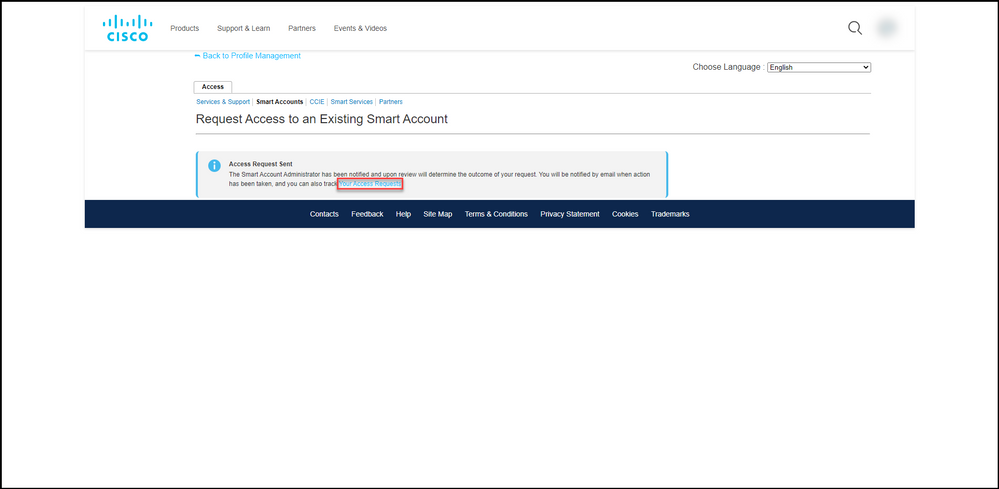
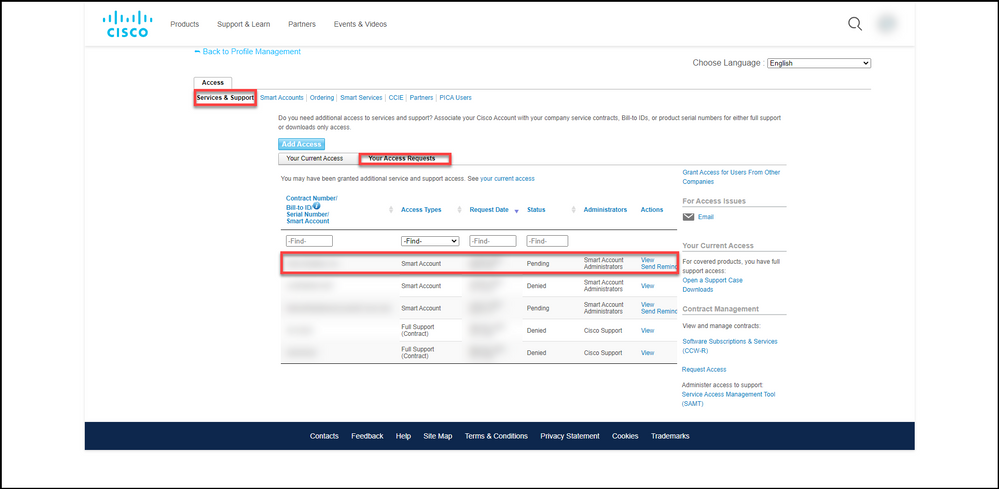
 Feedback
Feedback